Resumo da IA
Você precisa compartilhar as credenciais de login do seu site para ajudar a resolver um problema, mas está preocupado com a segurança? O compartilhamento de informações privadas por e-mail pode gerar preocupações para algumas pessoas. Se quiser ter mais segurança, você pode usar um link temporário para que sua senha fique acessível apenas por um curto período de tempo.
Este tutorial mostrará como compartilhar de forma segura e privada as credenciais de login do seu site com nossa equipe de suporte.
Neste artigo
Por que o suporte pode precisar de logins de site
Compartilhar as informações de login do seu site nem sempre é uma etapa necessária para obter suporte para o WPForms. No entanto, alguns problemas de suporte podem ser específicos de sites individuais e podem exigir mais solução de problemas. Compartilhar suas credenciais de login por meio do nosso formulário de suporte nos permite acelerar o processo de solução de problemas e colocá-lo rapidamente de volta no caminho certo.
Na próxima seção, mostraremos como acessar o formulário de suporte por meio da sua conta do WPForms.
Como acessar o formulário de suporte
Primeiro, vá para WPForms.com e clique no link Login no canto superior direito da página.
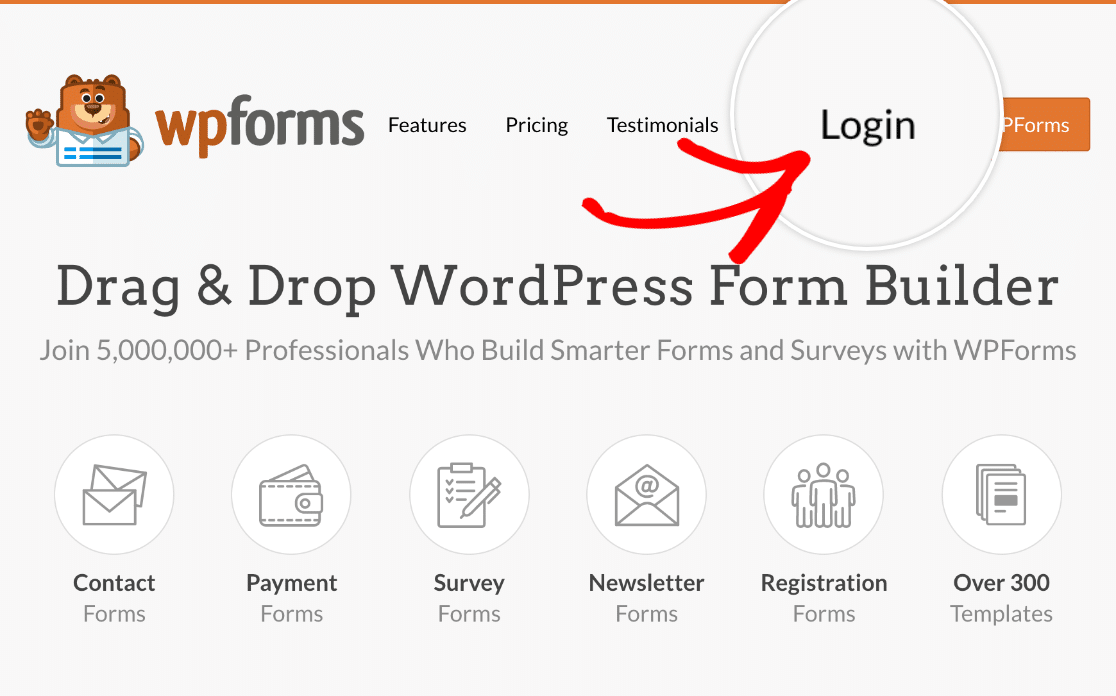
Depois de fazer o login, clique no link Suporte.
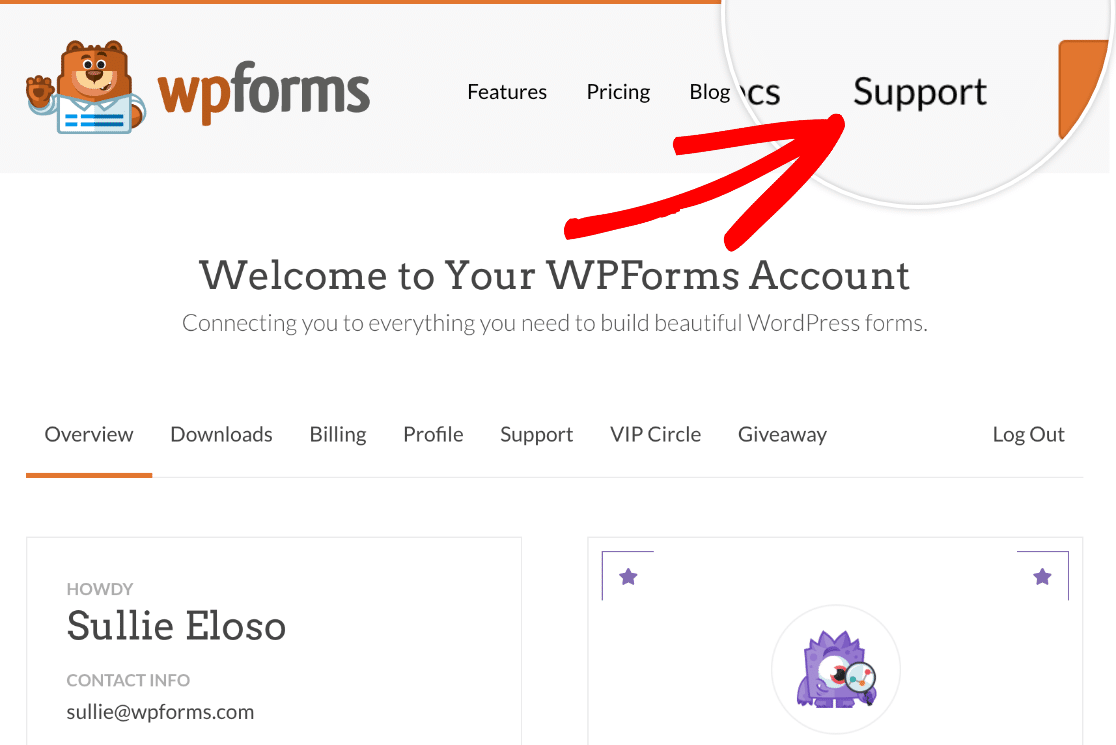
Depois de clicar no link Suporte, clique no botão Enviar um tíquete de suporte.
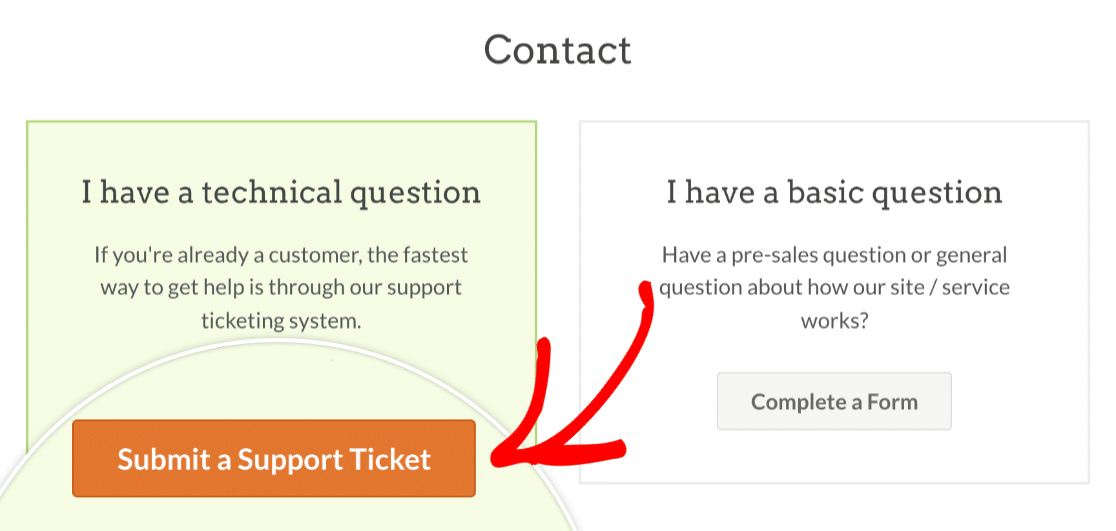
Isso o levará à nossa página de documentação, onde fornecemos guias, tutoriais e dicas de solução de problemas.
Se não conseguir encontrar uma solução aqui, clique no botão Enviar um tíquete na parte inferior da página.
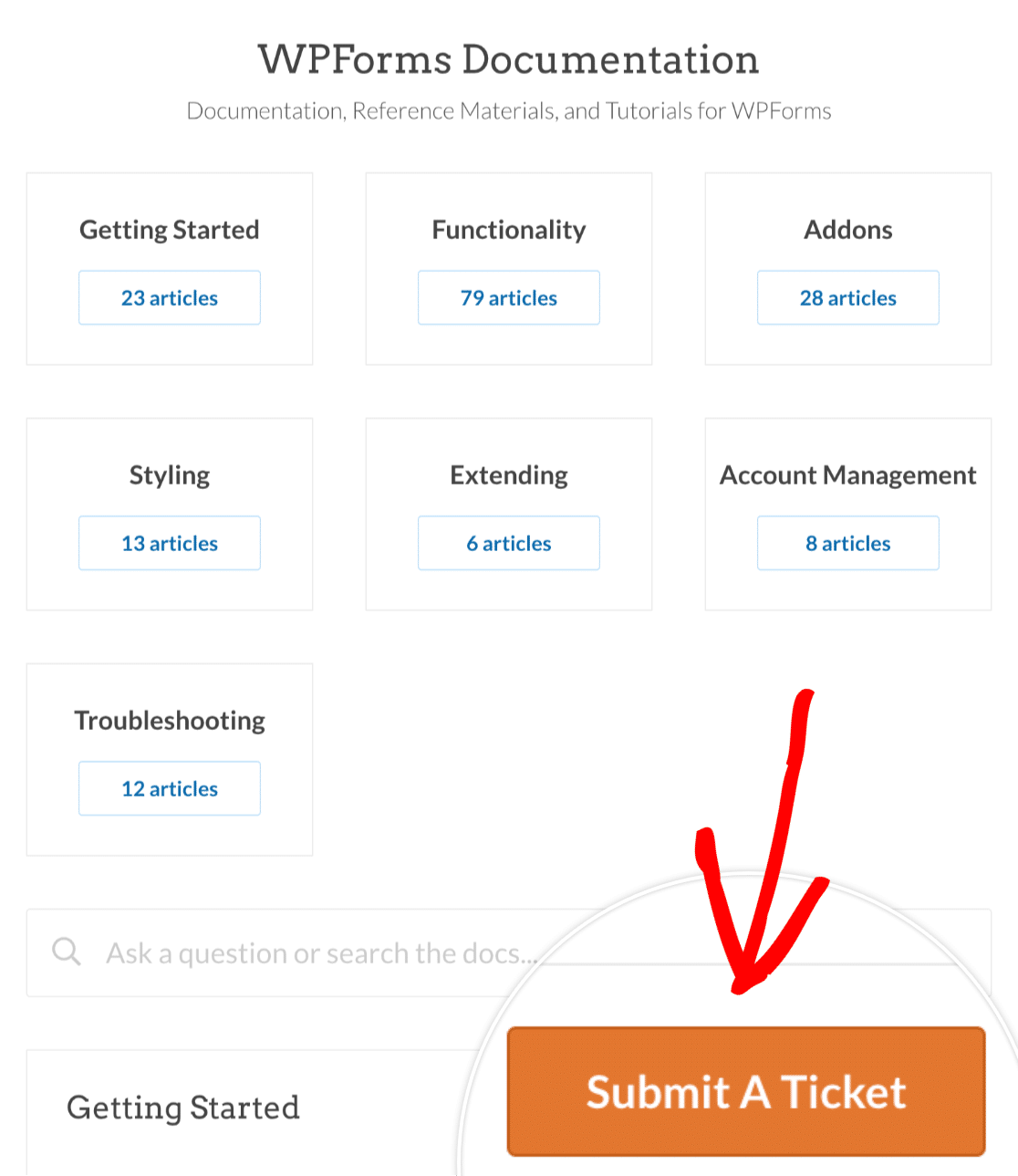
Agora, você verá o formulário de suporte do WPForms, onde poderá preencher os detalhes da sua solicitação de suporte.
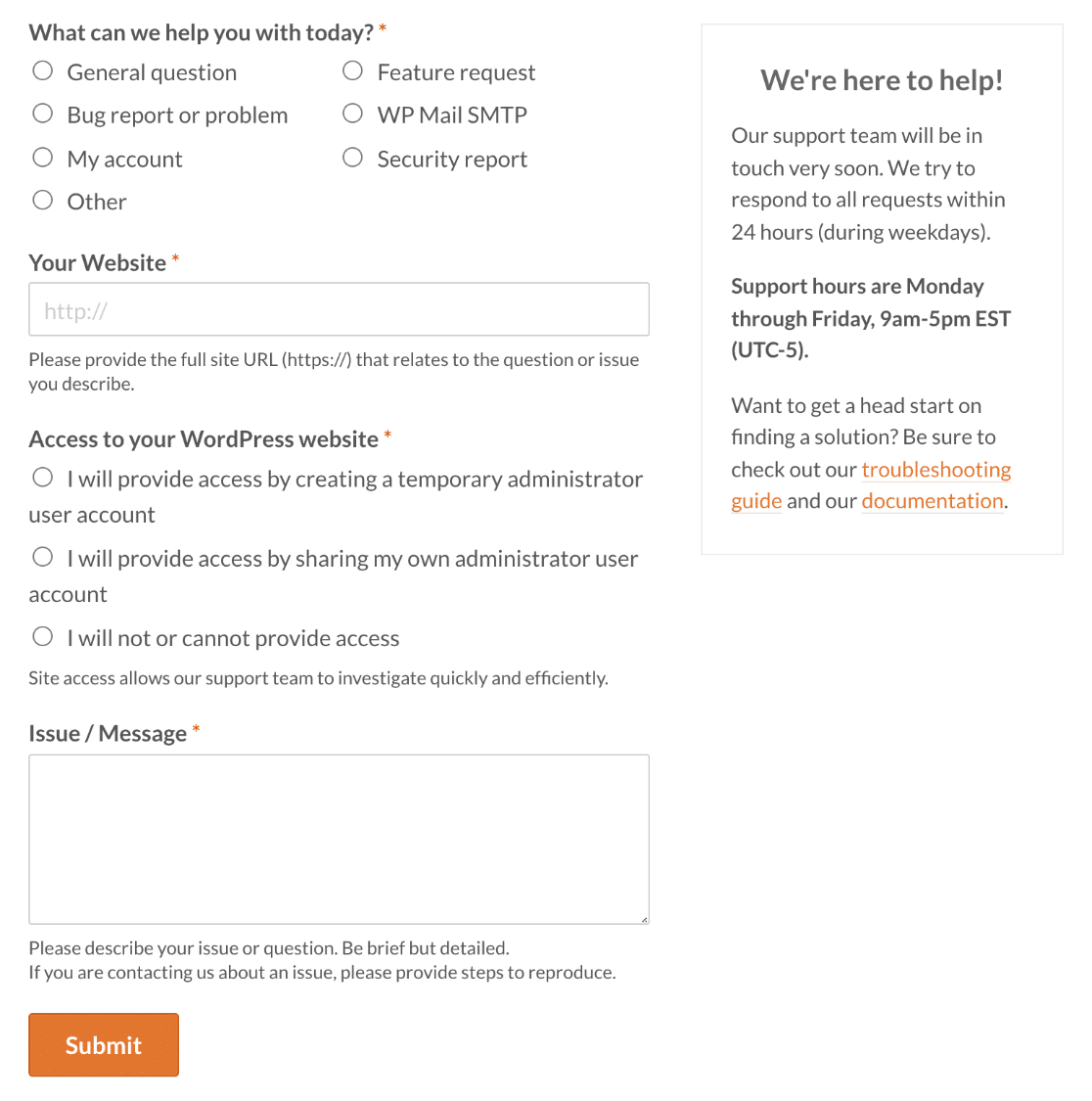
Em seguida, veremos uma maneira segura de compartilhar sua senha de forma privada com nossa equipe de suporte.
Compartilhamento privado de credenciais de login
Nosso formulário de ticket de suporte contém um campo opcional para compartilhar a senha do seu site. Embora o sistema de suporte do WPForms seja totalmente seguro, o conteúdo completo do seu tíquete original será incluído no tópico do e-mail de suporte. Isso inclui a senha do seu site, se você decidir compartilhá-la com nossa equipe de suporte.
Para obter uma maneira alternativa e mais segura de compartilhar sua senha de forma privada com nossa equipe de suporte, navegue até a seção Acesso ao seu site WordPress do formulário.
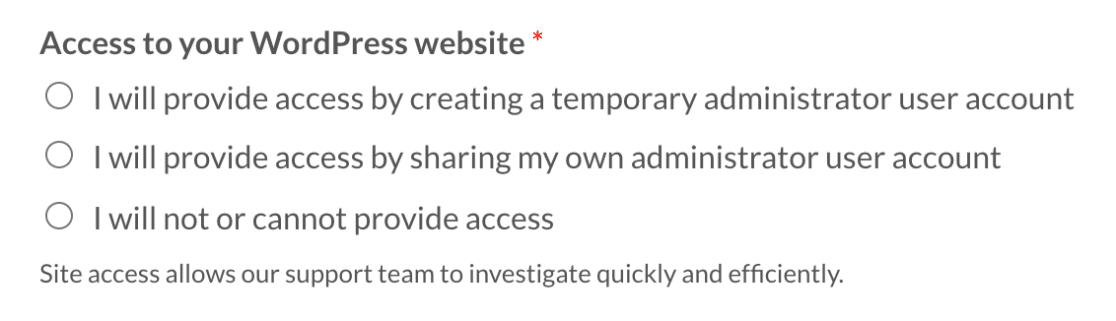
A partir daí, há duas opções que você pode selecionar para fornecer acesso ao seu site:
- Fornecerei acesso criando uma conta de usuário administrador temporária
- Fornecerei acesso compartilhando minha própria conta de usuário administrador
Para este exemplo, compartilharemos nossas credenciais de administrador temporário selecionando I will provide access by creating a temporary administrator user account.

Quando você selecionar essa opção, uma caixa de alerta será exibida. Na caixa, clique no link SupportAlly Secrets .
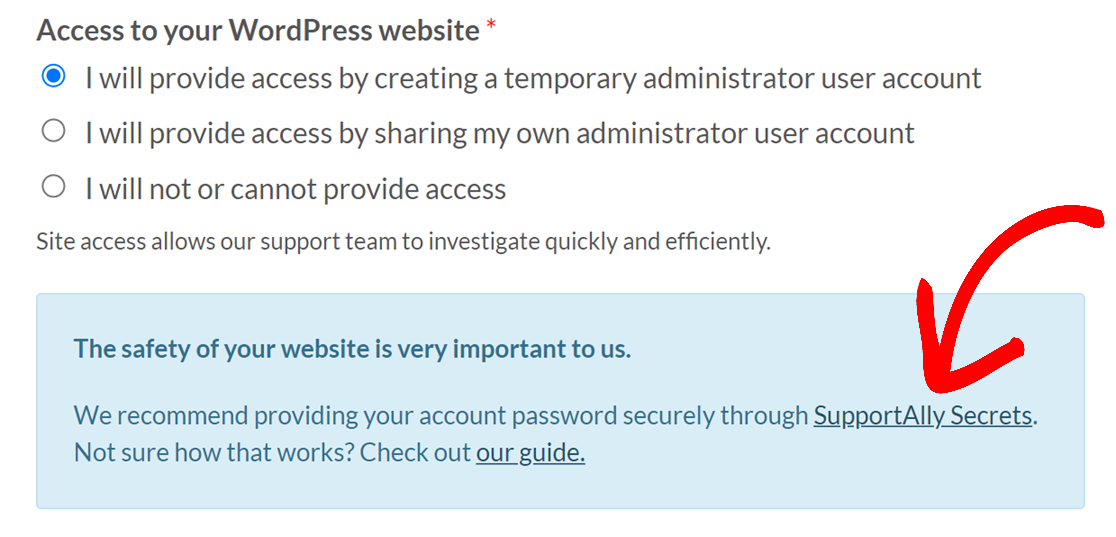
Esse link abrirá o site SupportAlly Secrets. Aqui você pode criar um link temporário que permitirá que você compartilhe as credenciais de login do seu site sem incluí-las no próprio ticket de suporte.
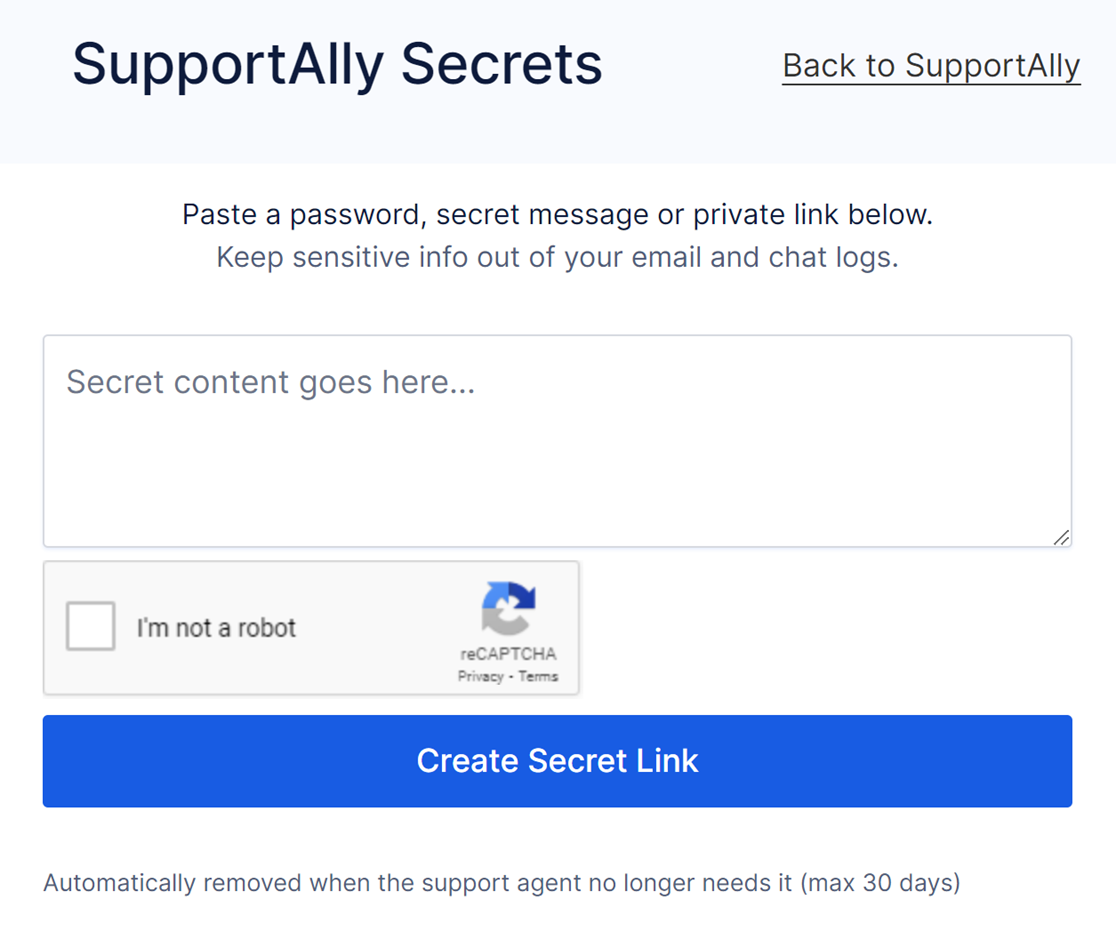
Nesse formulário, digite a senha do WordPress para a conta de administrador temporária que você criou e marque a caixa de seleção I'm not a robot (Não sou um robô ).
Depois disso, clique no botão Create Secret Link (Criar link secreto ).
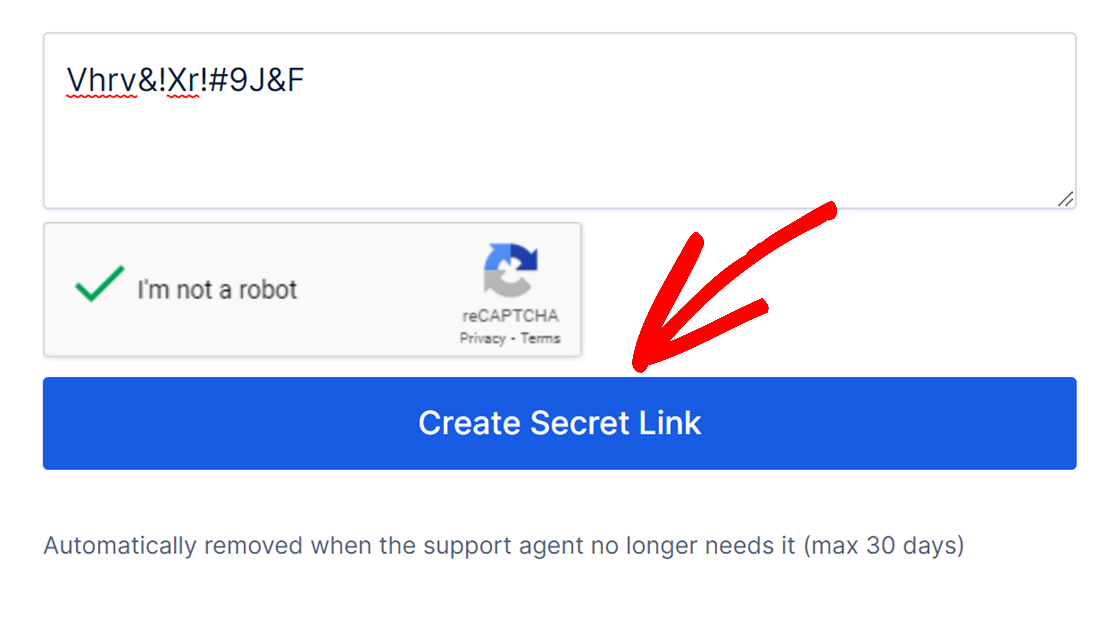
Em seguida, copie o link gerado e retorne ao formulário de ticket de suporte.
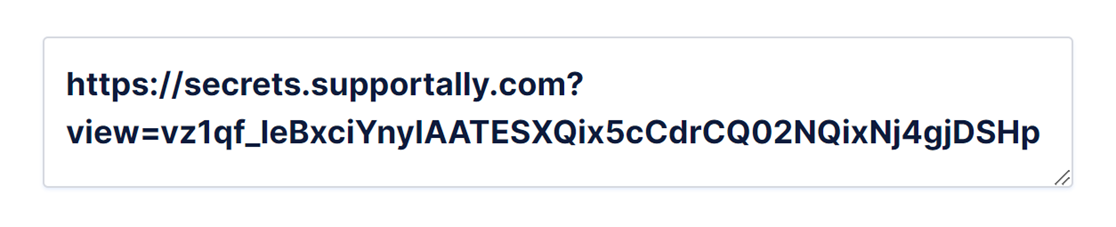
Depois de copiar seu link secreto, certifique-se de incluí-lo no campo Link secreto do SupportAlly em seu ticket de suporte.

Depois de verificar novamente se todas as informações estão corretas, clique no botão Submit (Enviar ) para enviar o tíquete de suporte.
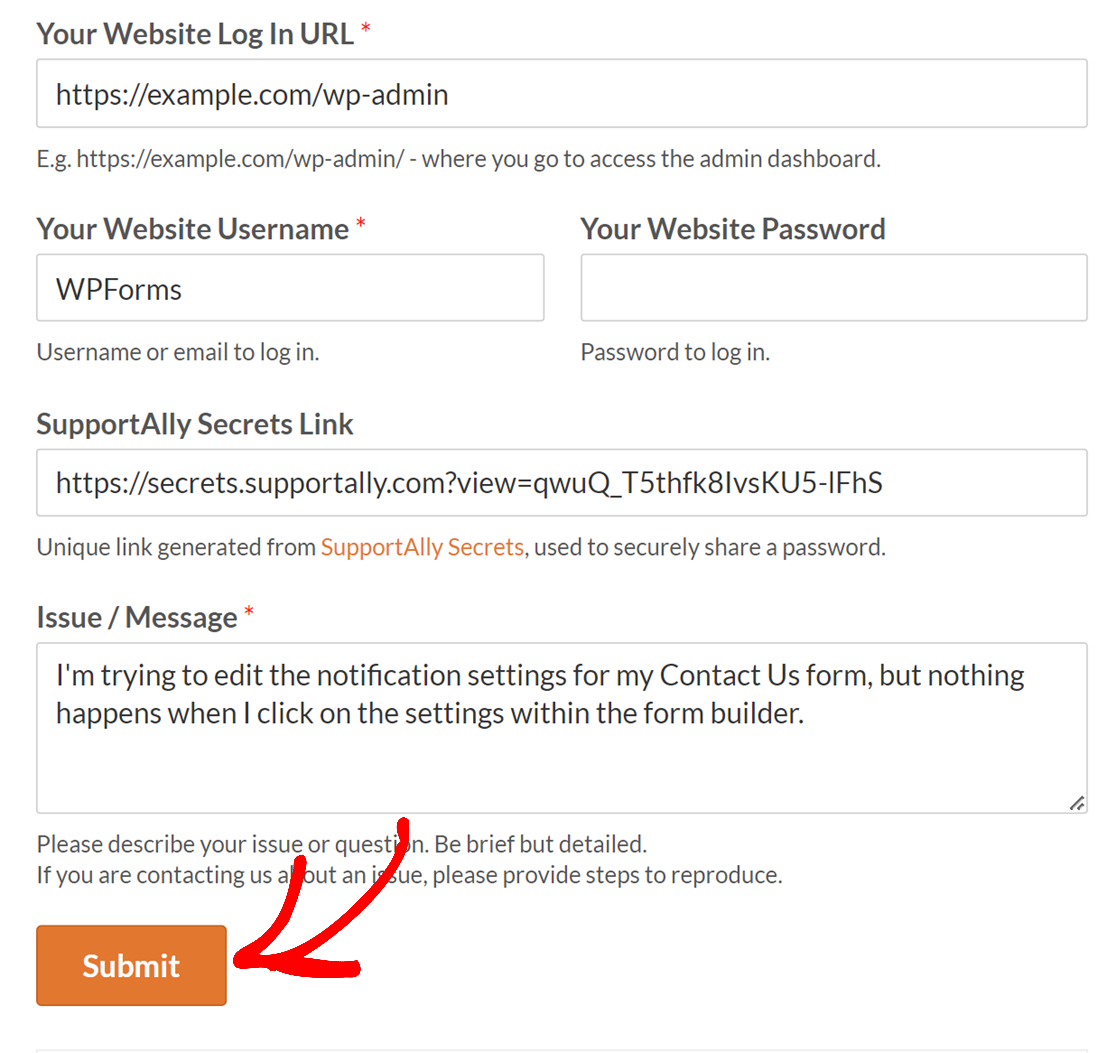
É isso aí! Agora você pode compartilhar as credenciais de login do seu site com nossa equipe de suporte de forma segura e privada.
Em seguida, verifique nosso guia de solução de problemas para obter as etapas básicas de solução de problemas que você pode tentar antes de entrar em contato com o suporte.
